iMovie in WMV für iMovie auf Windows Media Player exportieren, konvertieren und abspielen
Einfache Lösung für iMovie exportieren WMV - iMovie in WMV umwandeln auf Mac (OS X Mountain Lion im Lieferumfang enthalten) oder Windows (8 enthalten))
23.January.2013 von Meher Bann to Bigasoft Support
Tags: imovie in wmv umwandeln, imovie in wmv, imovie auf windows abspielen, imovie in windows media player, imovie in wmv mac, imovie in wmv windows 8, imovie exportiert
Manchmal müssen wir iMovie Projekt auf Windows (einschließlich Windows 8) abspielen. Allerdings sind iMovie exportiert Dateien oft in einem Format, das nicht auf Windows Media Player abgespielt werden kann. Um iMovie auf einem Windows PC zu abspielen, sollten wir besser einen Weg finden, iMovie exportieren WMV ermöglichen.
Der folgende Artikel beschreibt eine einfache Lösung für iMovie in WMV exportieren: Wir können nicht direkt iMovie als WMV speichern, aber wir können die bereits gespeichert und exportiert nicht WMV iMovie in WMV mit iMovie in WMV Converter zu umwandeln. Bigasoft WMV Converter ist genau das Richtige.
Als professioneller iMovie in WMV Converter kann Bigasoft WMV Converter leicht die exportierte iMovie Video, was es in MOV, DV, HDV, MPEG-4, M4V, 3GP ins WMV-Format umwandeln. Dann ist es nur leicht iMovie auf Windows Media Player, PS3, Zune, Zune 2, Archos, Creative Zen, Xbox 360, Dell Spieler, HP iPAD, Gphone, BlackBerry und Palm Pre und so weiter zu abspielen. Und es hat sowohl Windows-Version und Mac-Version, daher ist es bequem für Sie zu iMovie in WMV umwandeln auf Windows (Windows 8 enthalten) oder Mac (OS X Mountain Lion im Lieferumfang enthalten) Maschine. Darüber hinaus ist das leistungsstarke iMovie in WMV Converter ermöglicht auch iMovie in AVI, MPG, WebM, ASF, FLV, MKV, VOB, RM, MOV, DV und mehr umwandeln.
Das Folgende ist eine Schritt für Schritt Anleitung, wie kann man iMovie in WMV mit Hilfe von Bigasoft WMV Converter umwandeln
Kostenloser Download der professionellen iMovie in WMV Converter - Bigasoft WMV Converter (Windows Version, Mac Version), installieren und starten Sie es.
Klicken Sie auf "Datei hinzufügen" um die bereits gespeicherten iMovie-Projekt-Datei hinzuzufügen. Oder Sie können auch ziehen Sie Ihre iMovie-Datei in die wichtigste Schnittstelle der Bigasoft WMV Converter.
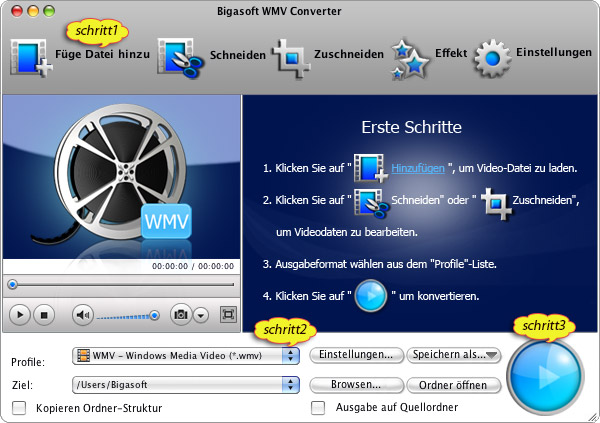
Klicken Sie auf das kleine Dreieck rechts neben "Profil", ein Dropdown-Menü erscheint, wählen Sie dann Windows PC kompatibel WMV Format wie WMV - Windows Media Video(*.wmv) Von "General Video" Kategorie. (Tipp: In der Regel Standardformat ist im WMV-Format, wenn ja, einfach ignorieren Sie diesen Schritt)
Klicken Sie auf "Umwandeln" Taste, um die Umwandlung iMovie ins WMV-Format zu beenden.
Nach Abschluss der iMovie in WMV umwandeln einfach per Drag-und-Drop die Umwandlung iMovie auf Windows Media Player für die Wiedergabe! Sie können auch dieses iMovie-Datei in Windows Movie Maker für nachschnitt oder Wiedergabe dieses iMovie-Datei auf WMV freundlichen portable Geräte wie Xbox 360, PS3, Zune, Zune 2, Archos, Creative Zen usw.
Gratis Download und Jetzt Genießen (10.66MB)
Erfahren mehr überBigasoft WMV Converter ...
Kriege Mac? Gratis Download (27.75MB)
Erfahren mehr über Bigasoft WMV Converter for Mac ...
Wie kann man QuickTime in WMV auf Windows umwandeln und abspielen?





